如何准确查找手机MAC地址?掌握设备唯一标识的详细步骤解析
- 问答
- 2025-10-07 14:06:22
- 3
📱嘿,你是不是也曾经在连Wi-Fi时被要求填MAC地址,然后一脸懵?或者公司IT小哥突然问你要这个“设备身份证”,你却完全不知道从哪里翻出来?别慌,我也经历过这种抓狂时刻——上次在家折腾路由器黑白名单,就为了把我弟那台总抢网速的游戏手机给限速了,结果第一步找MAC地址就卡了十分钟😅。
其实MAC地址没那么神秘,它就是手机网卡的唯一标识,像人的身份证号一样,理论上每台设备都独一无二(虽然现在有随机化保护隐私啦),但找起来真的因品牌而异,有时候藏得比衣柜底下的袜子还难找!下面我结合自己踩坑经验,给你唠唠几种常见方法——不敢说全网最全,但绝对真实😂。
🔍 安卓党看这里:以我的小米手机为例
- 打开【设置】-【关于手机】-【全部参数】,猛戳“状态信息”直到感觉手机快被你戳穿了(其实不用太用力啦)。
- 这时候会看到一堆代码,“WLAN MAC地址”就是它!我第一次找到时还误点了旁边的“蓝牙地址”,结果发给同事被吐槽了半天……(🤦♂️注意别搞混!)
但不同品牌安卓机路径可能飘忽不定!比如我朋友的华为手机就得从【设置】-【系统】-【关于手机】-【硬件信息】里挖,如果你用的是三星,试试【连接】-【更多连接设置】-【MAC地址】,实在找不到?直接搜索栏输入“MAC”大概率能跳转!
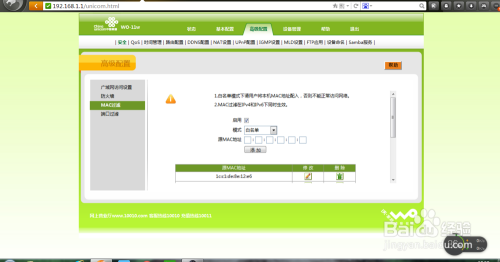
🍎 苹果用户篇:我的旧iPhone XR亲测
苹果就比较乖了,路径统一:
【设置】-【通用】-【关于本机】-【无线局域网地址】
⚠️但注意哦!iOS 14之后苹果默认开启“私有地址”功能(连Wi-Fi时随机生成假MAC),如果你要绑定固定设备(比如公司网络),记得先关闭它:在Wi-Fi列表里点击当前网络右边的【i】图标,关闭“私有地址”再抄录真实MAC~
(别像我一样傻乎乎抄了随机地址,第二天上班连不上网又被IT部门教育😢)
💡 冷门但有用的招数:路由器后台大法
如果你已经连上了Wi-Fi却懒得翻手机设置,还有个邪道玩法——登录路由器后台!像我用的TP-Link,在“连接设备列表”里直接能看到每个设备名和MAC地址,不过前提是你得认得哪个是你手机(我通常靠断网大法:关手机Wi-Fi看哪个设备消失……)。
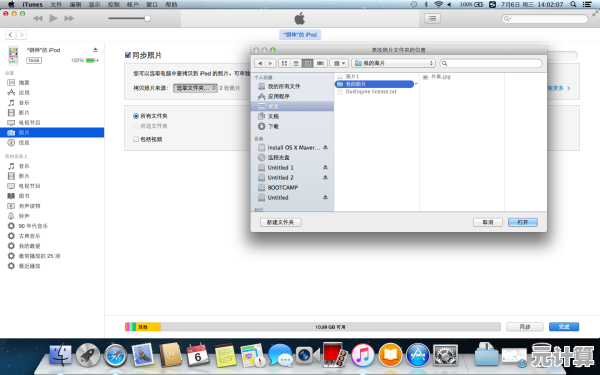
🙃 个人吐槽:为什么厂家不能统一放个快捷入口?
有时候真觉得厂商在玩捉迷藏!有的藏在“开发者选项”里,有的要输神秘代码,甚至见过一款山寨机居然要拨号键盘输入#4636#……这谁记得住啊!而且现在出于隐私保护,很多新系统默认隐藏MAC,还得手动开关——科技明明该让人变懒,怎么反而更麻烦了?!
找MAC地址就像找家里遥控器,知道方法就简单,不知道时能急死人,建议收藏这篇,下次再需要时翻出来照着操作(或者直接甩给问你的人——别让自己成为全公司的IT客服😂)。
如果还有奇葩机型找不到,欢迎留言吐槽,咱们一起研究!📲✨
(对了,记得MAC地址一般长这样:00:1A:2B:3C:4D:5E,别把IP地址当MAC发给人啦~)
本文由第乐双于2025-10-07发表在笙亿网络策划,如有疑问,请联系我们。
本文链接:http://pro.xlisi.cn/wenda/56508.html












